word页脚怎么插入及删除
时间:2019-01-10
word页脚是文档中每个页面的底部的区域,常用于显示文档的附加信息,如页码、日期、公司徽标、文档标题、文件名或作者名等,下面小编就为大家带来word页脚使用方法教学,感兴趣的小伙伴快来看看吧。
word页脚使用方法教学:
(一)Word 插入页脚
1、选择“插入”选项卡,单击“页脚”图标,往下拖右边的滑块,选择一种“页脚”样式,例如“花丝”,则所选样式插入到文档中,操作过程步骤:
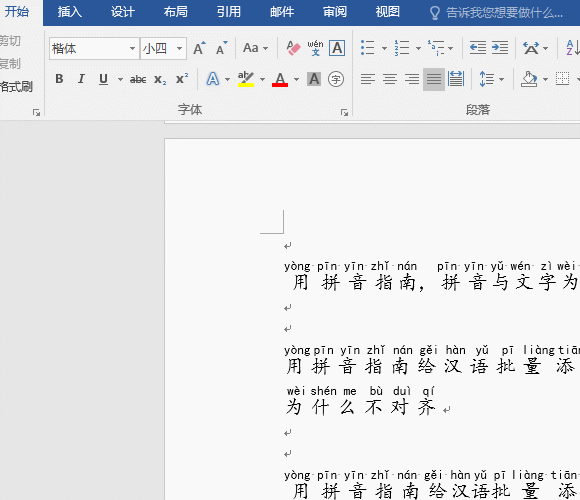
2、页脚样式的类型与页眉一样,可以参考页眉样式;当前插入的页眉已经有图案,既可以添加文字又可以不添加。
(二)Word 修改页脚
1、方法与插入页脚一样(但要注意的是,如果退出了页脚编辑状态,需要双击页脚进入编辑状态),再次单击“页脚”图标,选择一种“页脚”样式,例如“积分”,则所选页脚样式插入到文档中:
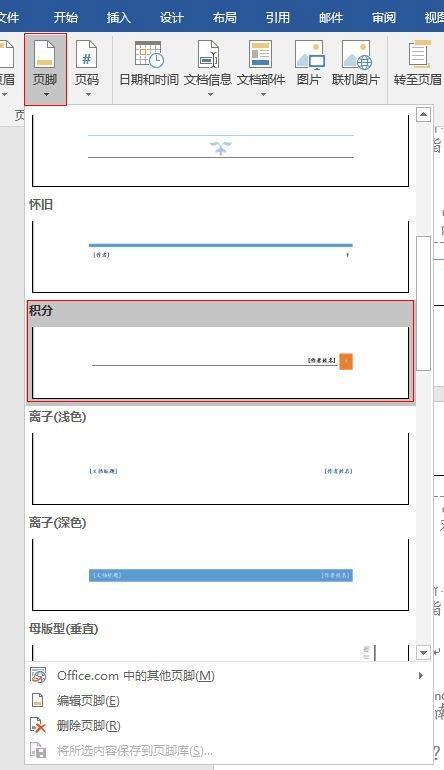
2、在插入页脚的同时,还插入了页码和“WINDOWS 用户”几个字,文字主要用于标示文档的编辑作者:
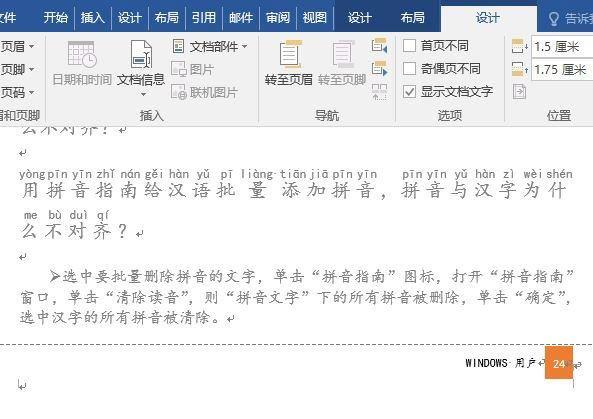
(三)Word 删除页脚
如果退出了页脚编辑状态,双击页脚进入编辑状态,单击“页脚”图标,选择“删除页脚”,则页脚被删除,操作过程步骤:
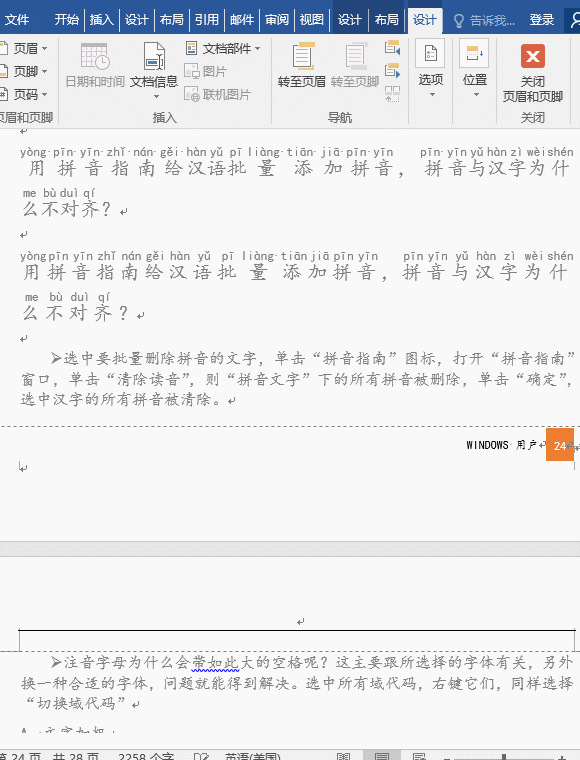
以上就是小编为大家带来的word页脚使用方法教学,希望能对您有所帮助,更多相关教程请关注酷下载!
| word常见问题 | ||||
| 图片显示不全 | 退出视图模式 | 视图模式介绍 | 新建没word | |
| 什么是制表位 | 程序出现问题 | 文档怎么恢复 | 显示文本框 | |
| mswrd632 | 解除安全模式 | 页面设置在哪 | 怎么去掉底纹 | |
| 忘记密码 | 修复损坏文件 | ppt转word | 文本打不开 | |












